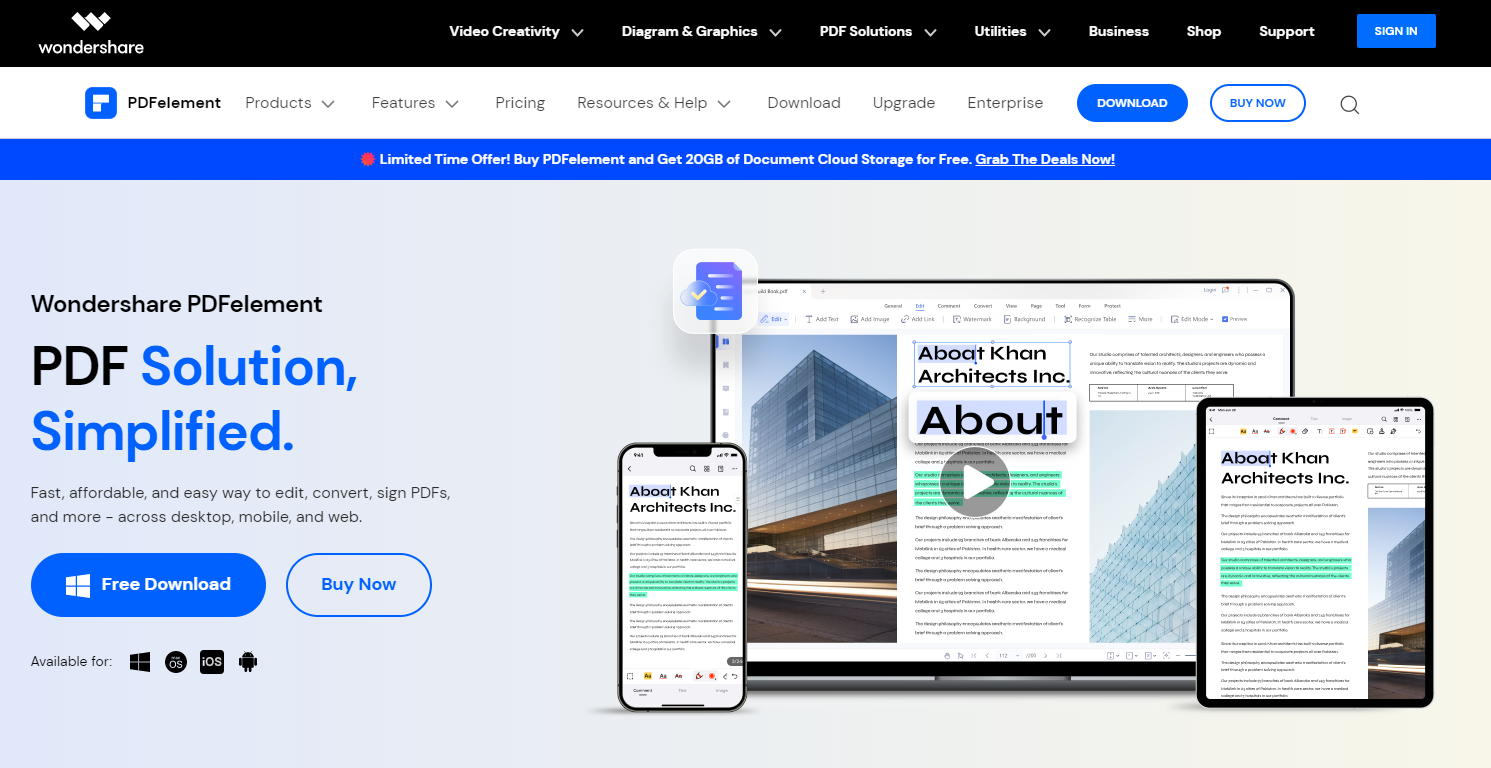Анимацияланған PDF файлдары жеңілдетілді: құжаттарыңызға GIF файлдарын қосу

PDF файлдарына GIF файлдарын қосу интерактивтіліктің жаңа деңгейіне және құжаттарыңызға көрнекі тартымдылыққа әкелуі мүмкін. Презентацияны жақсартқыңыз келсе, көз тартатын брошюра жасағыңыз немесе электронды кітапқа анимациялық иллюстрациялар қосқыңыз келсе де, GIF файлдарын қосу PDF файлдарыңызды қызықтырақ және есте қаларлық етеді.
1. GIF файлдары дегеніміз не?
GIF файлдары немесе графикалық алмасу пішімі - анимация мен қысқа бейнеклиптерді қолдайтын танымал кескін файл пішімі. Олар қозғалыс иллюзиясын тудыратын белгілі бір реттілікпен көрсетілетін кадрлар қатарынан тұрады.
2. PDF файлдары дегеніміз не?
Портативті құжат пішімі деген сөздің қысқартылған PDF файлдары танымал файл түрі болып табылады, себебі олар құжатты қарау үшін пайдаланылатын құрылғыға, платформаға немесе қолданбаға қарамастан құжаттың пішімі мен көрнекі элементтерін сақтайды.
3. Онлайн PDF өңдегіштері арқылы PDF файлдарына GIF файлдарын қосу
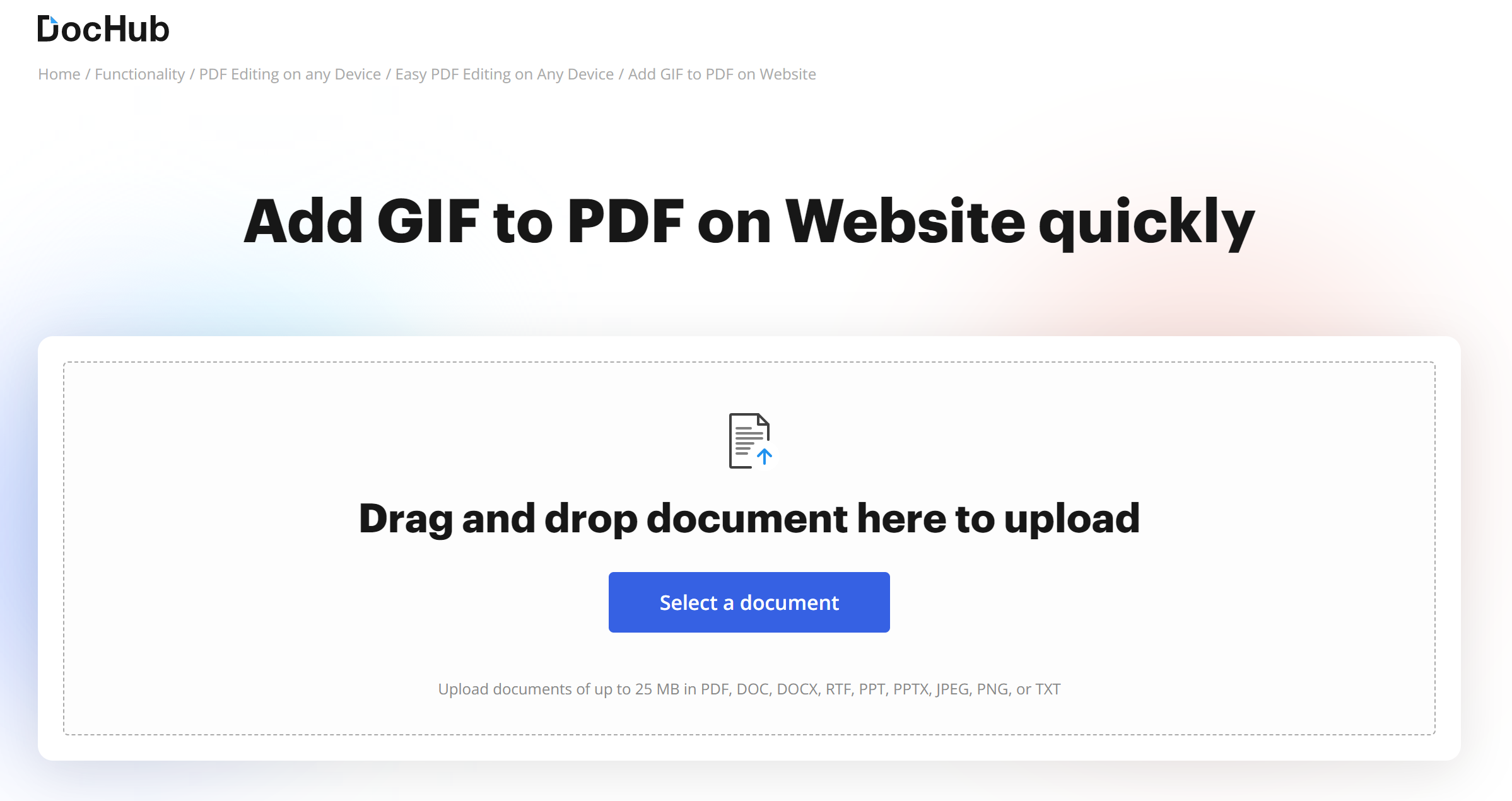
1-қадам: Қалаған веб-шолғышты ашыңыз.
Интернетке кіру үшін қалаған веб-шолғышты іске қосыңыз.
2-қадам: DocHub веб-сайтына кіріп, жүйеге кіріңіз немесе тіркелгіге тіркеліңіз.
DocHub веб-сайтына өтіңіз (www.dochub.com).
Бар тіркелгіңізге кіру үшін «Кіру» сілтемесін басыңыз.
Сайттағы электрондық пошта мекенжайы мен құпия сөз арқылы тіркелгі жасау үшін «Тіркелу» сілтемесін басыңыз.
3-қадам: Басқару тақтасына кіріп, өңдеу үшін PDF файлыңызды жүктеңіз.
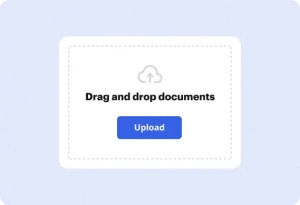
DocHub жүйесіне кіргеннен кейін сіз басты бетке әкелесіз.
Файлды жүктеп салу опциясын құрылғыңыздан таңдау арқылы немесе бұлттық жадта оның орнына сілтеме беру арқылы табыңыз.
4-қадам: Өңдеу режиміне кіріп, қажетті өзгерістерді енгізіңіз.
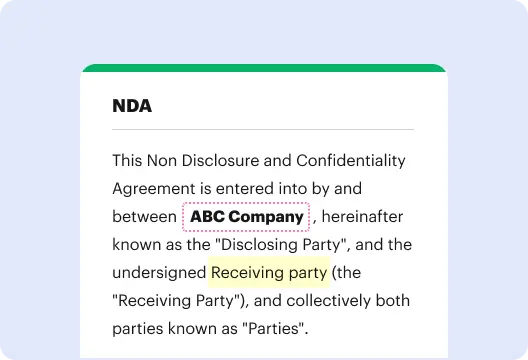
PDF файлын DocHub өңдегішінде ашыңыз.
GIF кірістіру үшін оның пайда болуын қалаған бетке өтіңіз.
Қағазға барлық қажетті өзгерістерді енгізіңіз.
5-қадам: PDF файлына GIF қосыңыз.
Кескінді немесе мультимедиа файлды өңдеуші ішінен кірістіру опциясын іздеңіз.
Құрылғыдан GIF файлын таңдаңыз немесе оның орналасқан жеріне сілтеме беріңіз.
GIF файлын PDF құжатында қалауыңызша орналастырыңыз және өлшемін өзгертіңіз.
6-қадам: Өзгерістерді сақтаңыз және өзгертілген PDF файлын жүктеп алыңыз.
Қажетті өзгерістерді енгізіп, GIF-ті енгізгеннен кейін құжатты сақтауды ұмытпаңыз.
PDF файлын құрылғыңызға жүктеп алуды таңдаңыз немесе болашақта қол жеткізу және одан әрі өңдеулер үшін оны DocHub тіркелгіңізде сақтаңыз.
4. Бағдарламалық құрал арқылы GIF файлдарын PDF файлына қалай қосуға болады?
A. PDFelement пайдалану

1-қадам: PDFelement веб-сайтынан алыңыз және оны компьютеріңізге орнатыңыз.
Операциялық жүйеңізге арналған бағдарламалық құралды жүктеп алыңыз.
Сұрауларды орындаңыз PDFelement орнатыңыз компьютеріңізде.
2-қадам: PDFelement іске қосыңыз және GIF қойғыңыз келетін PDF файлын ашыңыз.
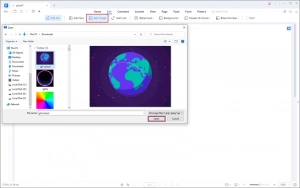
Орнату аяқталғаннан кейін PDFelement іске қосыңыз.
«Ашу» түймесін басу немесе Файл > Ашу тармағына өту арқылы өңдегіңіз келетін PDF файлын қосыңыз.
3-қадам: Өңдеу мүмкіндіктеріне қол жеткізіңіз және PDF файлына суретті (GIF) қосыңыз.
PDFelement негізгі мәзірінде орналасқан «Өңдеу» түймесін басыңыз.
Құжатқа кескін (GIF) кірістіру үшін «Сурет қосу» белгішесін таңдаңыз.
Қалқымалы терезеде компьютерден қажетті GIF файлын қарап шығыңыз және таңдаңыз.
PDF файлына GIF кірістіру үшін «Ашу» түймесін басыңыз.
4-қадам: GIF файлын анимациялық ойнату үшін сыртқы файл ретінде ендіріңіз.
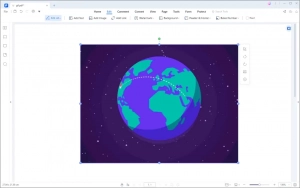
Әдепкі бойынша қосылған GIF PDF файлында қозғалмайтын кескін ретінде көрсетілетінін ескеріңіз.
PDF ішінде анимациялық GIF ойнату үшін оны сыртқы файл ретінде ендіру керек.
ұсынған арнайы нұсқауларды орындаңыз PDF элементі GIF ендіру және анимациялық ойнатуды қосу.
GIF енгізгеннен кейін өзгертулерді сақтауды ұмытпаңыз. Содан кейін анимациялық мазмұнды қолдайтын үйлесімді PDF қарау құралы арқылы PDF файлын анимациялық GIF файлымен көруге болады.
B. Adobe Acrobat пайдалану
1-қадам: Adobe Acrobat бағдарламасында PDF файлыңызды қосыңыз.
Компьютерде Adobe Acrobat іске қосыңыз.
GIF қосқыңыз келетін PDF құжатын басыңыз.
2-қадам: Adobe Acrobat бағдарламасындағы өңдеу құралдарына қол жеткізіңіз.
Acrobat терезесінің жоғарғы жағында тізімделген «Құралдар» қойындысын басыңыз.
«PDF өңдеу» бөлімінде «Қосымша өңдеу» тармағын таңдап, содан кейін «Сенсорлық нысан құралын» таңдаңыз.
3-қадам: бетті тінтуірдің оң жақ түймешігімен басып, «Кескінді орналастыру» таңдаңыз.
GIF қосқыңыз келетін беттің кез келген жерін тінтуірдің оң жақ түймешігімен басыңыз.
Контекстік мәзірден «Суретті орналастыру» тармағын таңдаңыз.
4-қадам: кірістіру үшін GIF файлын таңдаңыз.
Пайда болған жаңа терезеде файл түрі ретінде ашылмалы мәзірден «Компьютерлік GIF» таңдаңыз.
Қажетті GIF файлын табу және таңдау үшін компьютерді шолыңыз.
PDF файлына GIF кірістіру үшін «Ашу» түймесін басыңыз.
5-қадам: Енгізілген GIF файлын орналастырыңыз және реттеңіз.
Adobe Acrobat GIF-ті беттегі таңдалған орынға орналастырады.
Қажет болса, GIF өлшемін орналастыру және реттеу үшін өлшемін өзгерту тұтқалары мен сүйреу опцияларын пайдаланыңыз.
6-қадам: Өзгерістерді сақтаңыз.
GIF файлын PDF файлына қосқаннан кейін өзгертулерді сақтау үшін құжатты сақтаңыз.
Жоғарғы мәзірде «Файл» түймесін басыңыз, содан кейін өзгертілген PDF файлын сақтау үшін «Сақтау» немесе «Басқаша сақтау» түймесін басыңыз.
Енгізілген GIF файлы бар PDF файлын көру үшін анимациялық мазмұнды қолдайтын PDF қарау құралын пайдалануды ұмытпаңыз.
5. GIF файлын PDF форматына қалай түрлендіруге болады?
1-қадам: Жұмыс үстелінде Wondershare PDFelement іске қосыңыз.
- кіріңіз Wondershare PDFelement веб-сайтына өтіп, амалдық жүйемен үйлесімді бағдарламалық құралды жүктеп алыңыз.
Жұмыс үстелінде PDFelement орнату үшін орнату нұсқауларын орындаңыз.
2-қадам: Wondershare PDFelement іске қосыңыз және жаңа PDF құжатын жасаңыз.
Жұмыс үстелінде PDFelement ашыңыз.
Жаңа PDF құжатын бастау үшін «PDF жасау» түймесін басыңыз немесе «Файл» мәзіріне өтіп, «PDF жасау» түймесін басыңыз.
3-қадам: түрлендіру үшін GIF немесе JPG/JPEG файлын импорттаңыз.
PDFelement ішіндегі «Шолу» немесе «Ашу» түймесін басыңыз.
Жергілікті дискіден GIF немесе JPG/JPEG файлын тауып, таңдаңыз.
Түрлендіру процесін бастау үшін «Ашу» түймесін басыңыз.
4-қадам: Параметрлерді теңшеңіз және файлды PDF форматына түрлендіру.
PDFelement таңдалған GIF немесе JPG/JPEG файлын PDF пішіміне автоматты түрде түрлендіреді.
Жалғастыру алдында PDFelement ұсынған кез келген түрлендіру параметрлерін немесе теңшелімдерін қалауыңызша реттеңіз.
5-қадам: Түрлендірілген файлды PDF ретінде сақтаңыз.
Түрлендіру процесі аяқталғаннан кейін PDFelement ішіндегі «Файл» қойындысын басыңыз.
Файлды PDF ретінде сақтау үшін ұсынылған опциялардан «Басқаша сақтау» пәрменін таңдаңыз.
Жұмыс үстелінде PDF файлының атауын және тағайындалған орнын көрсетіңіз.
Түрлендірілген GIF немесе JPG/JPEG файлын PDF құжаты ретінде сақтау үшін «Сақтау» түймесін басыңыз.
Түрлендірудің қажетті нәтижесі мен сапасын қамтамасыз ету үшін түрлендірілген PDF файлын қарап шығуды және тексеруді ұмытпаңыз.
6. Қорытынды
GIF файлдарының тартымды анимацияларын PDF файлдарының сенімді пішімімен біріктіру тартымды және интерактивті цифрлық тәжірибелерді құруға мүмкіндіктер әлемін ашады. DocHub сияқты онлайн PDF редакторларын немесе сияқты бағдарламалық құралдарды пайдалану Wondershare PDFelement және Adobe Acrobat, PDF файлдарына GIF файлдарын қосу процесі жеңілдетілген.